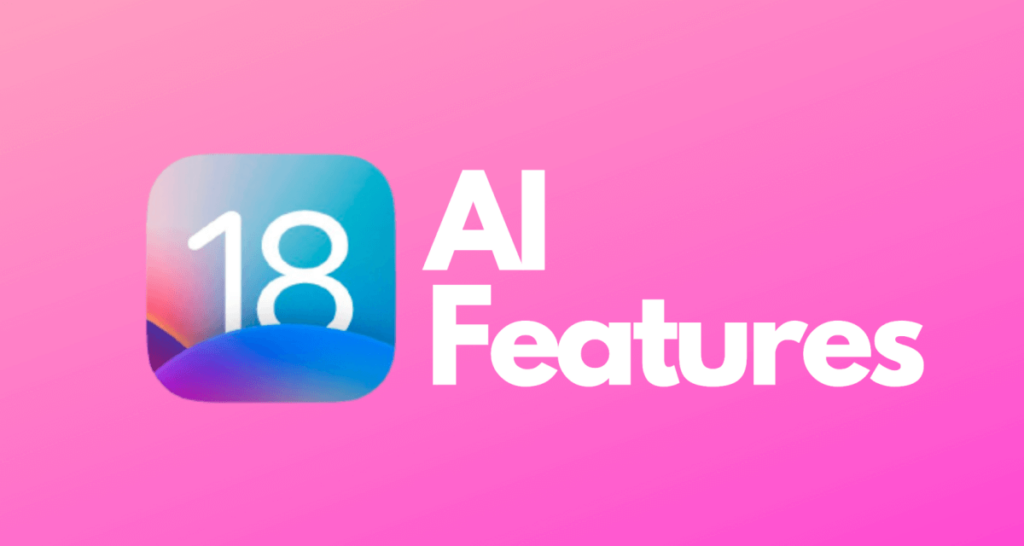A Facebook Marketplace bevételi forrás lehet, és minőségi termékek megfizethető áron történő vásárlásának helyszíne, ha zökkenőmentesen tud mozogni. Néhány hiba azonban itt-ott megakadályozhatja a funkció elérését. Megértem a csalódottságát, mivel ott voltam. Így oldhatja meg ezt a problémát, és javíthatja ki, hogy a Facebook Marketplace nem működik iPhone-on vagy iPaden.
1. Ellenőrizze, hogy jogosult-e a Facebook Marketplace használatára
A Facebook szerint a Marketplace bizonyos régiókban még nem érhető el. Így előfordulhat, hogy nem tud hozzáférni, ha a korlátozott hozzáférésű régiók egyikébe esik.
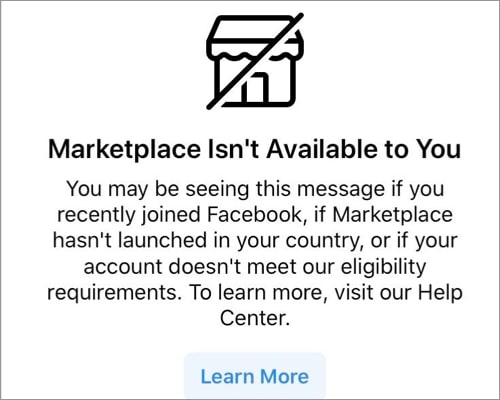
Érdemes megnézni, hogy régiója elérheti-e a Facebook Marketplace webhelyet A Meta üzleti súgója. Ezenkívül vegye figyelembe, hogy a Piactér csak 18 év feletti felhasználók számára érhető el.
2. Frissítse a Facebook alkalmazást
Facebook-alkalmazásod Marketplace összetevője a telepítés során vagy más alkalmazáson belüli okok miatt elromolhat.
Noha nincs konkrét ok, ami indokolná, hogy a Facebook-alkalmazás frissítése miért oldja meg a piactér problémáját, a legtöbb esetben működik. Emellett előfordulhat, hogy egy elavult Facebook-alkalmazást használ, amely nem felel meg az iOS-verzió specifikációinak.
Szerencsére a Facebook alkalmazás frissítése hasonló az iPhone bármely alkalmazásának frissítéséhez.
3. Távolítsa el és telepítse újra a Facebookot
Néha, ha a Facebook-alkalmazás frissítése nem működik, az eltávolítás és az újratelepítés megoldhatja a trükköt. A Facebook alkalmazás eltávolítása törli a kapcsolódó adatokat az iPhone helyi tárhelyéről.
Ezenkívül a Facebook alkalmazás eltávolítása a legjobb módja a Facebook gyorsítótárának törlésének az iPhone-on. Bár a Facebook gyorsítótár segít felgyorsítani egy alkalmazást, eltömítheti a telefon RAM-ját, vagy az alkalmazás összetevői meghibásodhatnak, ha megtelt. A gyorsítótár egy ideiglenes memória, amely segít visszaállítani egy alkalmazás korábbi állapotát. Ez azonban az alkalmazás meghibásodását okozhatja, ha helytelenül töltődik be.
Az alkalmazás újratelepítése új kezdetet ad. A Facebook alkalmazás újratelepítése:
- Nyissa meg az App Store-t iPhone-ján.
- Keresés a Facebookon a kereső ikon segítségével.
- Válassza a Facebook lehetőséget, amikor megjelenik → érintse meg a telepítést a Facebook újratelepítéséhez.
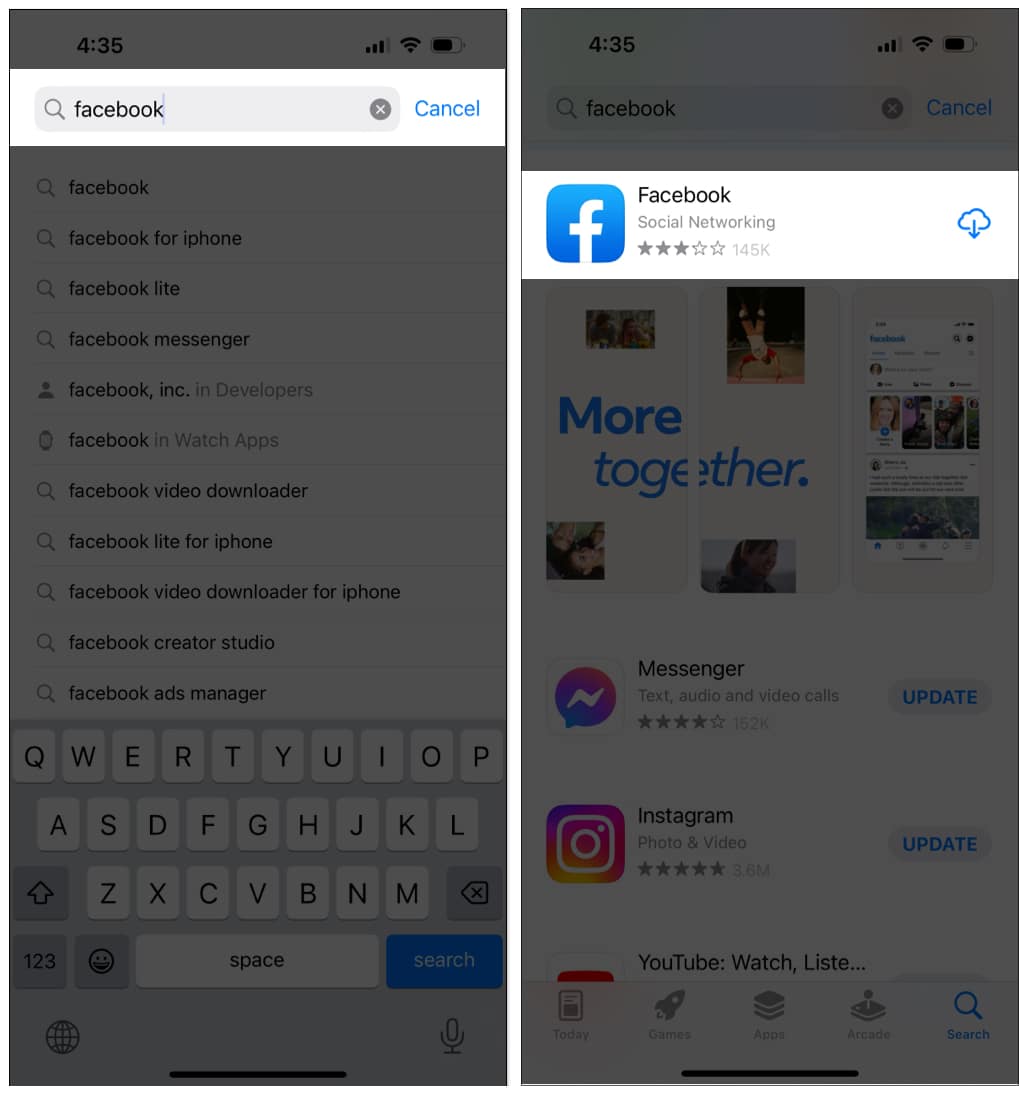
Az újratelepítés után indítsa el a Facebook alkalmazást, és próbálja meg újra elérni a Facebook Marketplace webhelyet, hogy ellenőrizze, működik-e.
4. Tiltsa le a VPN-eket és a proxykat
A VPN-ek és a proxyhálózatok megváltoztatják a tartózkodási helyét. Ez megakadályozhatja a Facebook Marketplace működését, mivel a Facebook korlátozza egyes régiók hozzáférését a piacteréhez.
Győződjön meg arról, hogy az összes aktív VPN-t kikapcsolta iPhone-ján vagy iPadjén, és megöli az összes proxyhálózatot. Zárja be, és indítsa újra a Facebook alkalmazást. Ezután nyissa meg a Marketplace-t, és ellenőrizze, hogy működik-e.
5. Indítsa újra az iPhone készüléket
Ha a korábbi trükkök sikertelenek, az iPhone újraindítása frissíti az összes alkalmazást, és ugrásszerűen elindítja az eszköz hálózati kapcsolatát. Ez segíthet a Facebook Marketplace teljes helyreállításában.
6. Jelentkezzen ki, majd jelentkezzen be újra
A Facebook alkalmazás néha naivan korlátozza a fiókodat a piactér elérésében. Bár ezt a hibát felhasználóként nem befolyásolhatja, a Facebook-alkalmazásból való kijelentkezés és visszajelentkezés javíthatja azt.
Ha ki szeretne jelentkezni a Facebook alkalmazásból az iPhone készüléken, érintse meg a profil ikonját az alkalmazás jobb alsó sarkában → érintse meg a Kijelentkezés lehetőséget. Ezen a ponton érdemes bezárni a Facebook alkalmazást is.
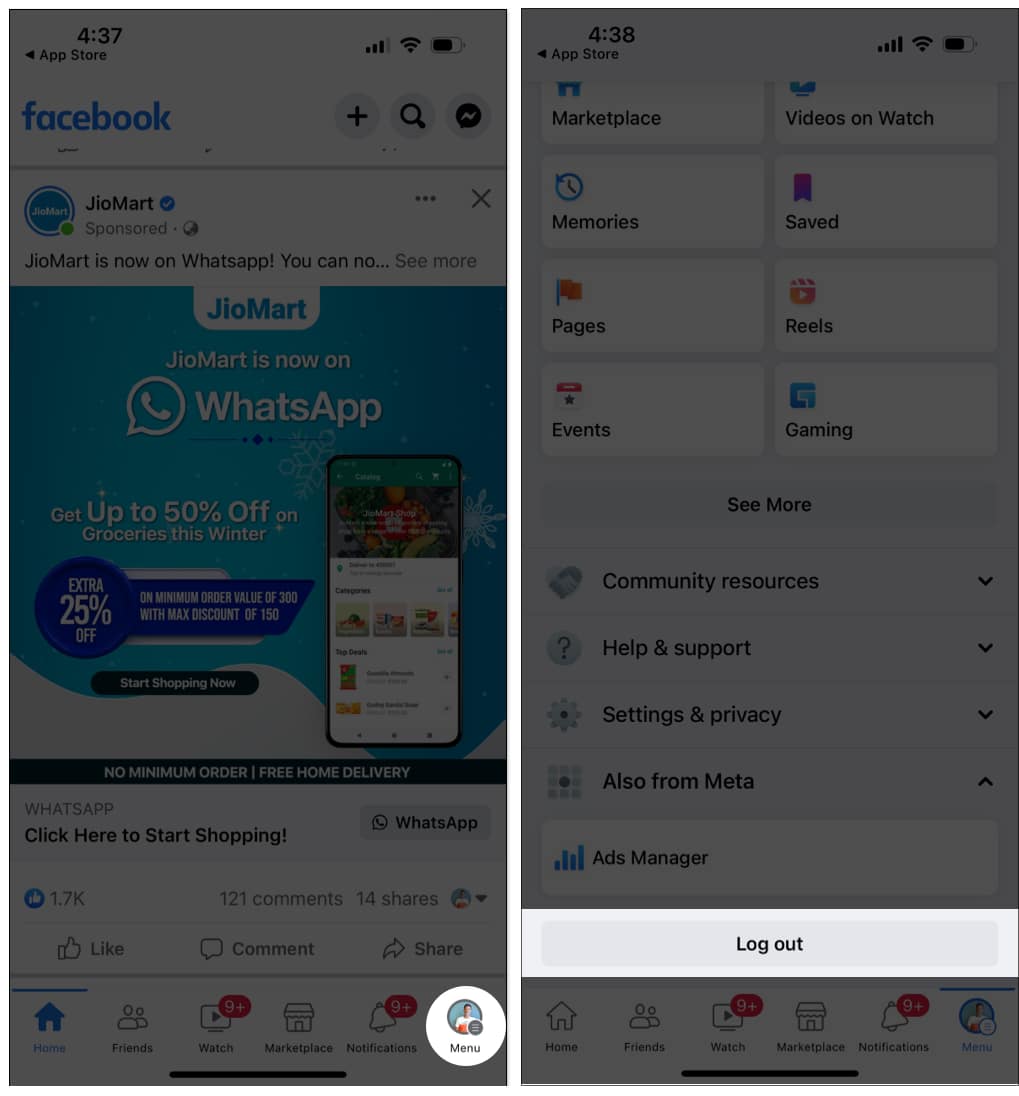
Érintse meg a Facebook alkalmazást az alkalmazások könyvtárában az újraindításhoz. Ezután jelentkezzen be újra, és próbálja meg a Facebook Marketplace használatával megnézni, működik-e.
7. Próbálja elérni a Facebookot böngészőn keresztül
Ha minden más nem sikerült, próbálja meg elérni Facebook-fiókját kedvenc webböngészőjén keresztül iPhone-ján. Érintse meg a menüsorokat a jobb felső sarokban. Ezután menjen a Marketplace-re, és nézze meg, működik-e. Ha igen, akkor fiókja tiszta. Megpróbálhatja még néhányszor eltávolítani és újratelepíteni a Facebookot, hogy működjön.
8. Győződjön meg arról, hogy a Facebook nem vonta vissza a piactér-hozzáférését
A Facebook figyelmeztet, hogy fenntartja a jogot arra, hogy megszüntesse a Piactérhez való hozzáférését, ha azt a kereskedelmi szabályzata vagy a közösségi szabványok ellen használja. Jelölje be A Facebook kereskedelmi szabályzata hogy megtudja, megsértette-e valamelyik irányelvét.
Ha nem találja a Marketplace ikont a Facebook alkalmazásban, próbálja meg elérni a következőn keresztül Facebook Marketplace link. Ha azt írja, hogy a Facebook visszavonta a hozzáférésedet, megpróbálhatod feloldani a korlátozást, ha úgy érzed, hogy becsaptak:
- Koppintson a menü ikonra a Facebook alkalmazás jobb alsó sarkában.
- Menjen a Marketplace oldalra. Ezután érintse meg a Felülvizsgálat kérése lehetőséget a piactérhez való hozzáférés kéréséhez. A Facebook fontolóra veheti fellebbezését, ha az érvényes.
Mindig ne felejtse el ellenőrizni a sajátját Facebook támogatási postafiók kérésével kapcsolatos frissítésekért.
Ha az iOS alkalmazáson keresztül szeretné elérni a Támogatási postafiókot, kattintson a jobb alsó sarokban található menüikonra. Görgessen le, és koppintson a Támogatási postafiókra.
9. Lépjen kapcsolatba a Facebook ügyfélszolgálatával
A Facebook ügyfélszolgálatával való kapcsolatfelvétel felgyorsítja a hibaelhárítást, és rövid időn belül zökkenőmentes hozzáférést kaphat a Piactérhez. A Facebook ügyfélszolgálata meg tudja mondani, hogy a Piactér elérésének képtelensége a régiója, a visszavont hozzáférés vagy a fiókkal kapcsolatos hibák miatt van-e. És ők maguk is segíthetnek a probléma megoldásában.
Kapcsolatfelvétel a Facebook ügyfélszolgálatával:
- Koppintson a menü ikonra a jobb alsó sarokban.
- Görgessen le, és érintse meg a Súgó és támogatás → Hibabejelentés lehetőséget.
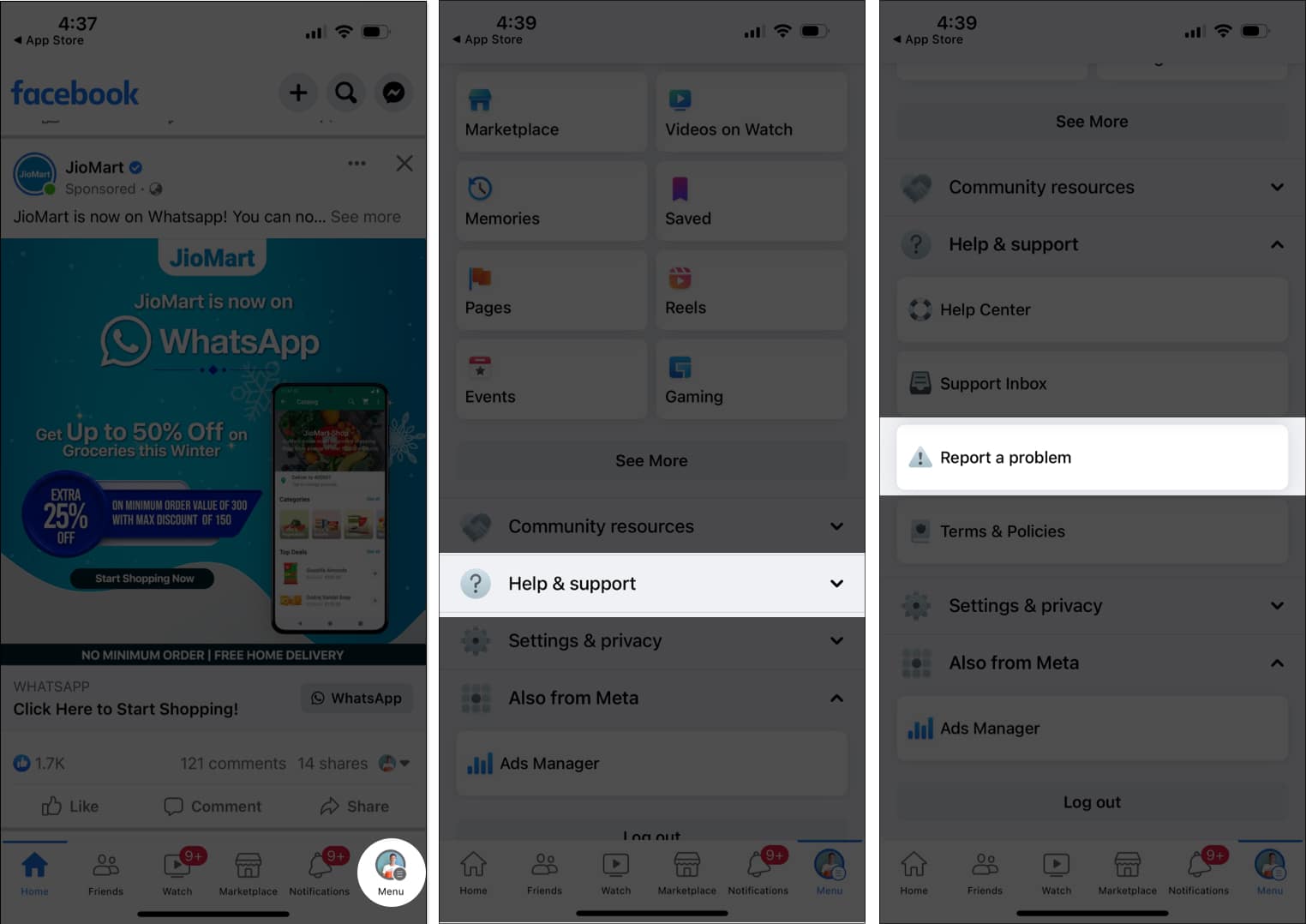
- Ezután válassza a Tovább a jelentéshez lehetőséget.
- Érintse meg a Belefoglalás a jelentésbe lehetőséget a probléma teljes naplójának felvételéhez.
- Válassza a Marketplace lehetőséget.
- Írja be jelentését az üres mezőbe.
Nem kötelező: Koppintson a Képernyőkép készítése elemre. Váltson át a Marketplace menüre. Ezután érintse meg a Képernyőkép készítése lehetőséget, hogy elküldje azt a jelentéssel. - Végül érintse meg a Küldés gombot a jobb felső sarokban a jelentés elküldéséhez.
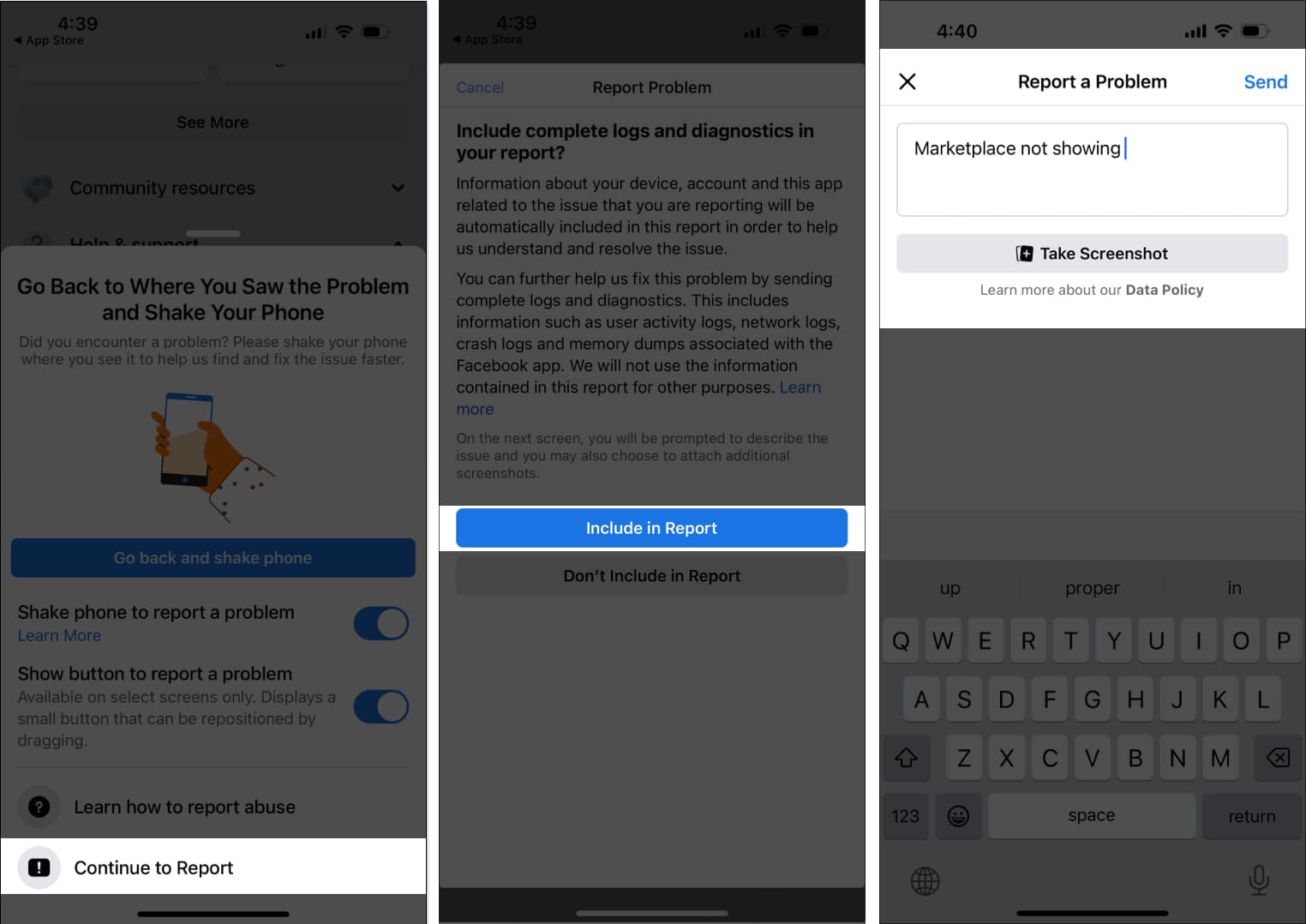
Kijelentkezés!
Ez az! A javasolt megoldások egyike működik, ha nem fér hozzá a Facebook Marketplace-hez. Egy sapka azonban nem illik mindenre. Ha olyan megoldást próbált ki, amely nem működik, váltson másikra. Vagy érdemes egyszerre több javítást is kipróbálni.
Tudassa velem, mi működik az Ön számára az alábbi megjegyzések részben.
Olvass tovább:
- Hogyan rejtsd el a kedveléseket a Facebookon 2023-ban
- Facebook-hírcsatorna testreszabása iPhone-on és iPaden
- Hogyan adhat hozzá zenét Facebook-profiljához és történetéhez iPhone és Android rendszeren